Naučite pretvarati MTS u WMV na različite načine
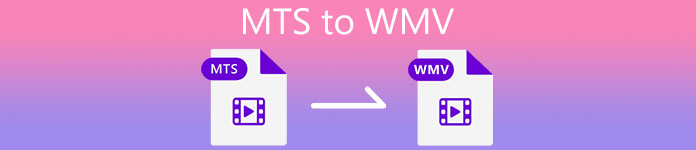
Dio 1. Najbolji alat koji pretvara MTS u WMV Online
Većina nas se radije ne bavi neugodnostima, zbog čega ne želimo instalirati softverski pretvarač. Oni traže internet konverter koji bi pretvorio njihove vrste datoteka. FVC besplatni video pretvarač na mreži je online video konverter koji je potpuno besplatan. Iako je ovaj program besplatan za korištenje, ne morate biti zabrinuti za kvalitetu jer FVC Free Video Converter ne ugrožava kvalitetu tijekom pretvorbe.
Korak 1: Za početak kliknite ovo veza, i preusmjerit će vas na web stranicu. Odatle kliknite na Dodajte datoteke za pretvaranje gumb za preuzimanje pokretača; morat ćete prenijeti datoteke koje želite pretvoriti.
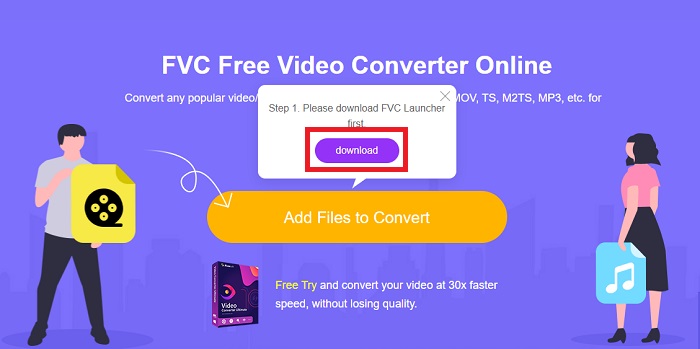
Korak 2: Nakon toga, sada možete ponovno kliknuti gumb za prijenos video datoteke. Vidjet ćete sve ponuđene formate na dnu i odabrati WMV između ostalih.
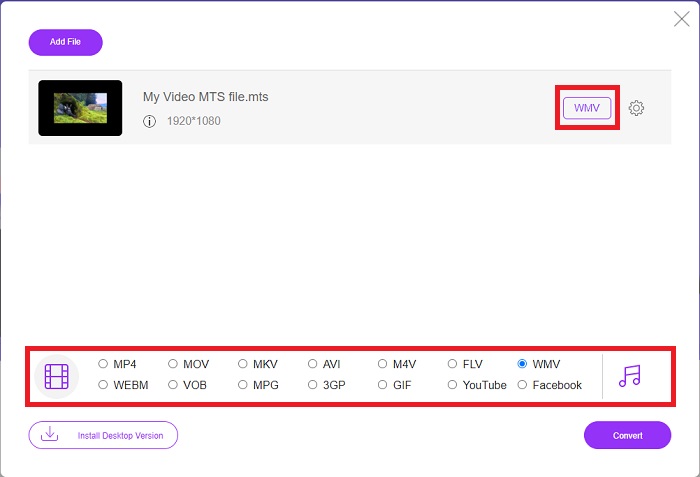
Korak 3: Dodatne opcije su još uvijek tu. Kliknite na ikonu zupčanika i ona će vam pokazati sve izmjene koje možete napraviti za svoj video. Samo kliknite u redu nakon što već odaberete format za spremanje promjena i kliknite Pretvoriti da konačno započnemo pretvorbu.
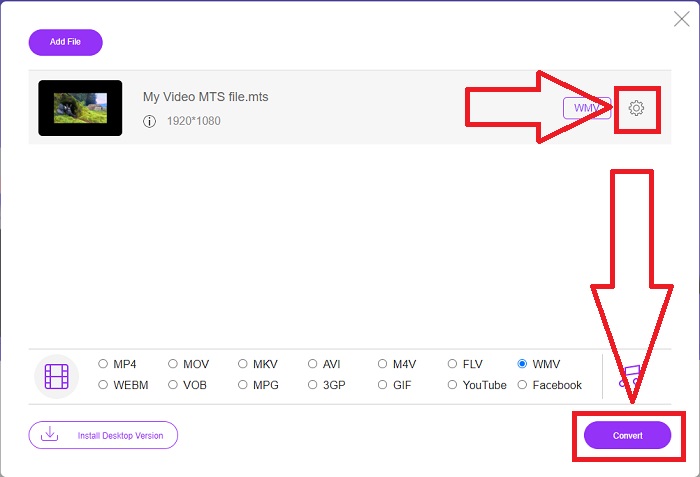
Dio 2. Kako pretvoriti MTS u WMV s najboljim izvanmrežnim pretvaračem
Prilikom odabira pretvarača, moramo uzeti u obzir jednostavnost jer ne želimo skupi pretvarač koji je težak za korištenje. Zadovoljstvo nam je predstaviti Video Converter Ultimate i njegovo korisničko sučelje. Ovaj pretvarač ima najjednostavnije sučelje, a budući da je neophodan, ujedno je i najjednostavniji za korištenje. Osim toga, možete brzo dodati svoje datoteke i pregledati podržane vrste datoteka. Ovdje možete računati na više značajki koje će vaše iskustvo uređivanja učiniti praktičnijim. Ako ih želite koristiti iz prve ruke, slijedite ove jednostavne korake:
Korak 1: Prvo morate instalirati sam softver. Da biste to učinili, preuzmite .exe datoteku klikom na Besplatno preuzimanje gumb ispod za Windows ili Mac. Pričekajte da završi i otvorite ga da započnete proces instalacije. Klik Započni sada i konačno pokrenuti softver.
Besplatno preuzimanjeZa Windows 7 ili novijiSigurno preuzimanje
Besplatno preuzimanjeZa MacOS 10.7 ili novijiSigurno preuzimanje
Korak 2: Nakon otvaranja pojavit će se sučelje s gumbom + u sredini. Kliknite na njega da biste prenijeli MTS video datoteku koju želite pretvoriti ili možete jednostavno povući i ispustiti za brzu upotrebu.
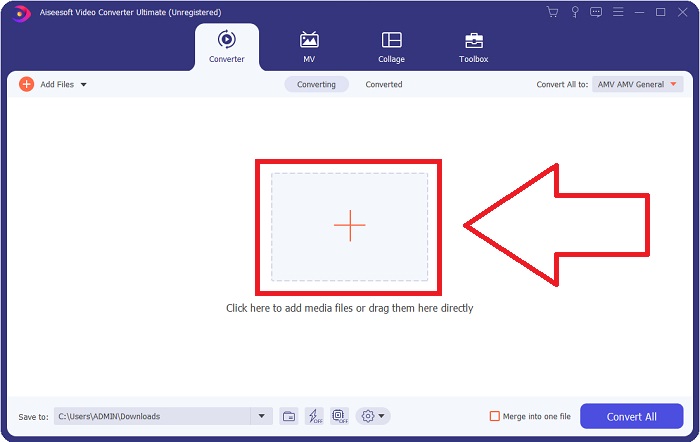
Korak 3: Ako je proces uspješan, i jednom se pojavi na sučelju. Na njegovoj desnoj strani možete vidjeti trenutačni format u kojem je vaš video na zahtjev. Kliknite strelicu padajućeg izbornika i prikazat će se svi dostupni formati. Pomaknite se prema dolje i odaberite WMV ili ga jednostavno upišite u traku za pretraživanje. Osim toga, na desnoj ploči kartice možete odabrati koju kvalitetu želite.
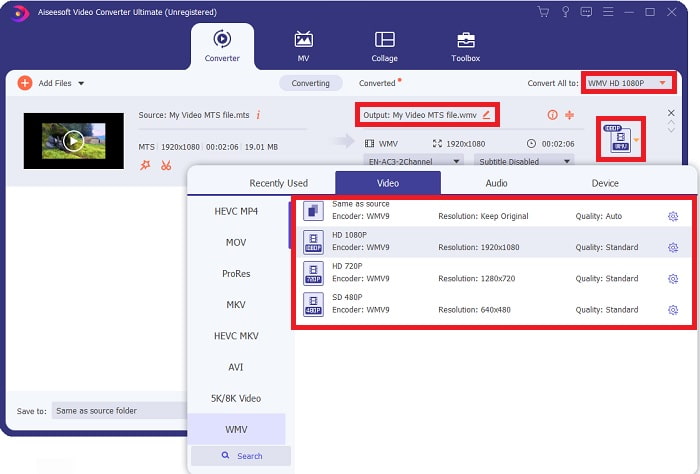
Korak 4: Za više opcija kliknite ikonu zupčanika koja se nalazi desno od kvalitete videozapisa koju ste odabrali. Odatle možete dodatno uređivati svoj video, kao što su razlučivost, brzina kadrova, brzina prijenosa i još mnogo toga. Samo kliknite na Stvori novo gumb ako završite s podešavanjem.
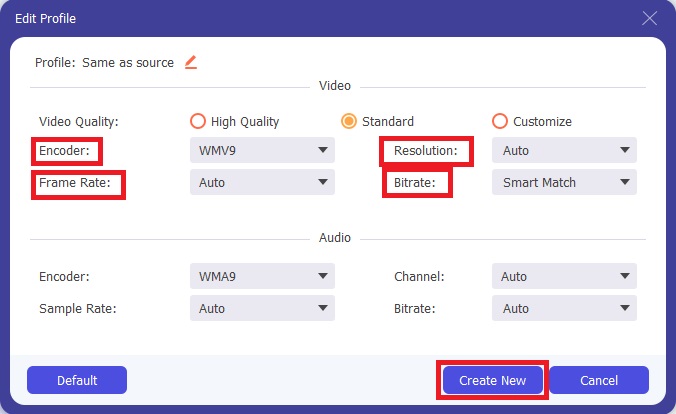
Korak 5: Ako su sve potrebne prilagodbe, kliknite na Pretvori sve gumb koji se nalazi u donjem desnom kutu kako biste ispravno pokrenuli pretvorbu i pričekali da se završi.
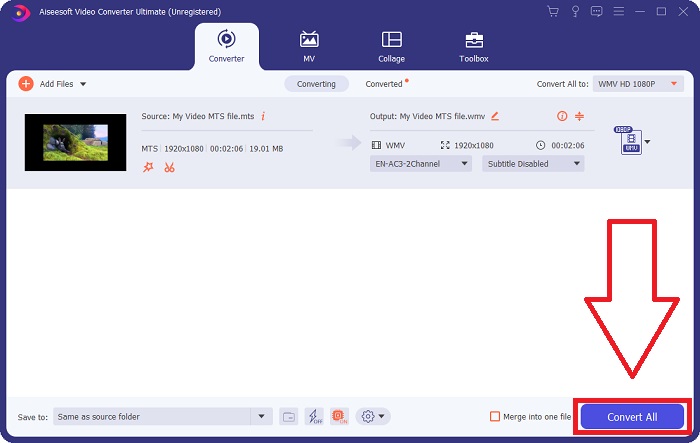
Dio 3. Prošireno znanje o MTS VS. WMV
| Ekstenzija datoteke | .mts | .wmv |
| Opis | Advanced Video Coding High Definition (AVCHD) je video format koji koristi MTS ekstenziju naziva datoteke kao naziv datoteke. Neke marke kamkordera, kao što su JVC, Sony, Canon i Sanyo, koriste HD MPEG video format i spremaju svoje datoteke s nastavkom naziva datoteke .mts. | Kao dio Microsoftovog Windows Media okvira, WMV (Windows Media Video) uključuje različite video kodeke i formate kodiranja. U početku mu je svrha natjecati se s RM formatom na streaming aplikacijama na mreži. Koristeći WMV tehnologiju, videozapisi se mogu pohraniti, komprimirati i isporučiti na Blu-ray/DVD. |
| Pridruženi programi | ◆ Roxio Creator NXT Pro 7 ◆ Blender ◆ VLC Media Player ◆ Apple Final Cut Pro X | ◆ VLC Media Player ◆ MPlayer ◆ Media Player Classic ◆ Windows Media Player |
| Razvijen od | Sony/Panasonic | Microsoft |
| Vrsta datoteke | Video/mp2t | Video/x-ms-asf |
Dio 4. Često postavljana pitanja o pretvaranju MTS-a u WMV
Koji player može reproducirati MTS datoteku?
Ako imate MTS video, možete ga urediti pomoću softvera koji dolazi uz Sony i Panasonic HD kamkordere ili možete koristiti jedan od programa navedenih u nastavku: U blenderu pomiješajte dva ili više sastojaka (na više platformi) MAGIX Vegas je softverski paket koji vam omogućuje stvaranje raznih vrsta vizualnih efekata (Windows) CyberLink PowerDirector je program za uređivanje videa (Windows, Mac, Android).
Imaju li MTS datoteke zvuk?
Nekoliko čimbenika može uzrokovati gubitak zvuka u MTS datotekama. Najčešći je da proces usklađivanja nije bio dovršen, što je rezultiralo izostankom zvuka ili rezanjem zvuka i neuspjehom kopiranja cijele strukture mapa (za razliku od samo medijskih datoteka) s memorijske kartice.
Čemu služi WMV?
Microsoft je predstavio format datoteke WMV kao niz video kodeka u Windows Media Playeru. WMV je kratica za 'Windows Media Video', komprimirani format video spremnika razvijen za korištenje s Windows Media frameworkom. Za prodaju video sadržaja na mreži ili putem HD DVD-a i Bluray diskova i WMV video datoteke su najprikladniji format za korištenje. Za reprodukciju WMV datoteka, kliknite ovdje kako biste saznali nešto o korisnim WMV igrači.
Zaključak
Svi gore navedeni pretvarači su pouzdani i preporučeni alati za pretvaranje MTS-a u WMV. Video Converter Ultimate i Free Video Converter Ultimate dva su najbolja pretvarača koja su neusporediva s drugim online alatima i softverom. Ima različite vrste istaknutih alata koje nudi i brojne video formate koje podržava.



 Video Converter Ultimate
Video Converter Ultimate Snimač zaslona
Snimač zaslona


